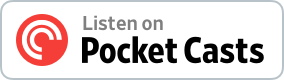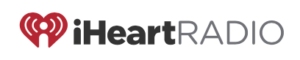Vamos a instalar un servidor de mensajería que podremos enlazar con asterisk nos puede ayudar tambien para crear llamadas de punto a punto a través de mensajería XMPP y tambien nos servirán para poder monitorizar las extensiones si estan libres u ocupadas.
• Panel de administración web
• Interfaz para agregar plugins
• SSL/TLS
• Amigable
• Adaptable según las necesidades
• Conferencias
• Interacción con MSN, Google Talk, Yahoo messenger, AIM, ICQ
• Estadísticas del Servidor, mensajes, paquetes, etc.
• Cluster con multiples servidores
• Transferencia de Archivos
• Compresión de datos
• Tarjetas personales con Avatar
• Mensajes offline
• Favoritos
• Autenticación vía Certificados, Kerbeos, LDAP, PAM y Radius
• Almacenamiento en Active Directory, LDAP, MS SQL, MySQL, Oracle y
• PostgreSQL
• SASL: ANONYMOUS, DIGEST-MD5 y Plain
1) Ingresamos como root e instalamos los siguientes paquetes
apt-get install apache2
apt-get install php5
apt-get install mysql-server
apt-get install sun-java6-jre
apt-get install sun-java6-jdk
apt-get install sun-java6-source
2)Ahora tenemos que descargar de http://www.igniterealtime.org/downloads
a) openfire_4.0.3_all.deb
b) openfire_4_0_3.tar.gz
3) Descomprimimos openfire_4_0_3.tar.gz
4) Ingresamos a mysql
5) Creamos la base de datos de Openfire
Salimos con el comando exit.
6) Nos ubicamos en la carpeta openfire/resources/database
7) Importamos la el fichero openfire_mysql.sql a nuestra base de datos.
Nos pide la cable de la base de datos y listo.
8) Ingresamos de nuevo a la base de datos
9) Lo siguiente sera asignarle al administrador de openfire una cuenta dentro de MySQL y luego de ello asignarle a este usuario permisos de lectura, escritura y ejecución sobre la base de datos que antes creamos, esto se consigue de la siguiente manera.
Donde NombreAdministrador, Ipserver, y Password, usted las debera asignar.
10) Vamos donde descargado el archivo openfire_4.0.3_all.deb y procedemos a su instalación.
11) Procedemos con la instalacion web de Openfire, Ingresamos mediante un navegador a la ip y el puerto 9090 donde configuramos los anteriores pasos.
12) Seleccion de Idioma
En mi caso seleccione Español pero como pueden ver es multidioma
13) Configuramos el dominio y puertos de acceso.
14) Configuracion a la conexión de la base datos.
En mi caso utilice Base de datos interna.
15) Presets de Perfil
Aquí en mi caso escojo por defecto que se almacenen y consulte los usuarios y grupos en mi base de datos interna que he creado, pero existen otras alternativas para que openfire consulte de un directorio activo o un OpenLdap.
16) Asignamos un correo y una contraseña para nuestra cuenta de administración.
17) Por ultimo ingresamos a la consola de administracion Web, http://192.168.X.X:9090, con el usuario “admin” y el password que se configuro anteriormente.
Vamos con SparkWeb
18) Vamos de nuevo a http://www.igniterealtime.org/downloads y descargamos “sparkweb_0_9_0.tar.gz”
19) lo descomprimimos
tar –xvzf sparkweb_0_9_0.tar.gz
20) copiamos todo al siguiente directorio /var/www/chat
21) Antes de editar el archivo creamos una copia por si nos equivocamos en algo.
22) Ahora vamos a modificar el archivo SparkWeb.html
23) Una vez dentro del archivo ubicamos esta funcion y cambiamos la ip y el puerto en los siguientes parametros.
function jive_sparkweb_getConfig()
return
server: “ipdelserver”,
connectionType: “socket”,
port: “7070”,
autoLogin: “false”
;
}
24) Ahora renombramos el archivo SparkWeb.html por index.html, e ingresamos a la a la direccion http://192.168.X.X/chat/
25) Si tienes un firewall permitir los siguientes puertos
Interface Port Type
All addresses 5222 Client to Server
The standard port for clients to connect to the server. Connections may or may not be encrypted. You can update the security settings for this port.
All addresses 5223 Client to Server
The port used for clients to connect to the server using the old SSL method. The old SSL method is not an XMPP standard method and will be deprecated in the future. You can update the security settings for this port.
All addresses 8080 Admin Console
The port used for unsecured Admin Console access.
All addresses 8443 Admin Console
The port used for secured Admin Console access.
All addresses 7777 File Transfer Proxy The port used for the proxy service that allows file transfers to occur between two entities on the XMPP network.
All addresses 80 HTTP Binding
The port used for unsecured HTTP client connections.
All addresses 443 HTTP Binding
The port used for secured HTTP client connections.
All addresses 3478 & 3479 STUN Service
The port used for the service that ensures connectivity between entities when behind a NAT.
All addresses 5229 Flash Cross Domain
Service that allows Flash clients connect to other hostnames and ports.
26) Descargamos e instalamos el cliente Spark en este momento está la versión 2.6.3 y es compatible con linux, Windows y MacOs.
Esto es todo espero les haya gustado cualquier duda no duden en preguntar


 Suscríbete al canal
Suscríbete al canal